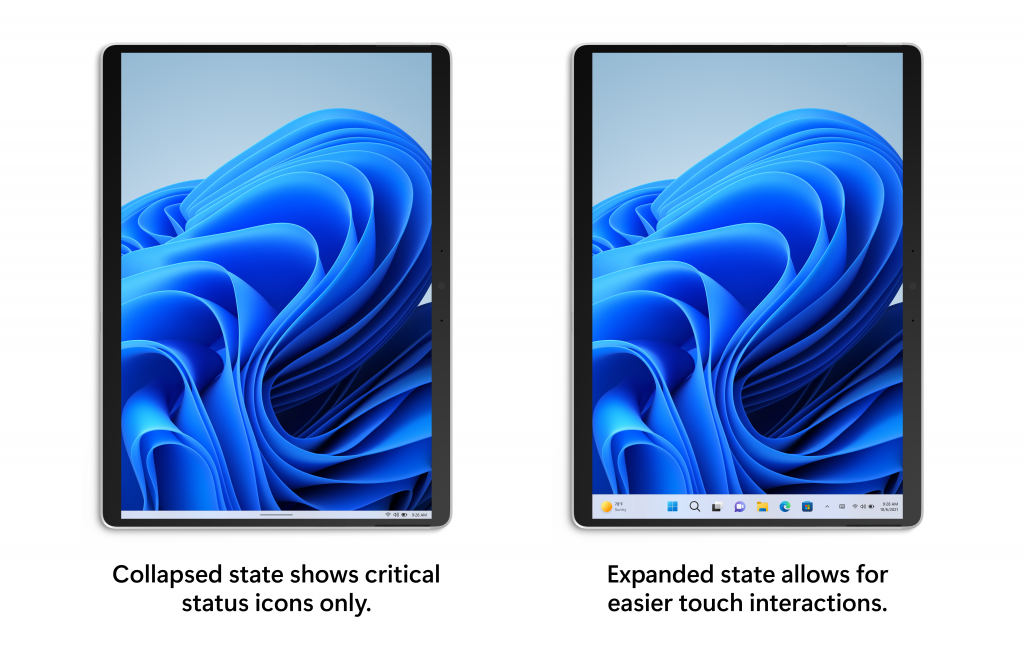Diese Software repariert häufige Computerfehler, schützt Sie vor Dateiverlust, Malware, Hardwarefehlern und optimiert Ihren PC für maximale Leistung. Beheben Sie PC-Probleme und entfernen Sie Viren jetzt in 3 einfachen Schritten:
- Laden Sie das Restoro PC-Reparatur-Tool herunter das kommt mit patentierten Technologien (Patent verfügbar Hier).
- Klicken Scan starten um Windows-Probleme zu finden, die PC-Probleme verursachen könnten.
- Klicken Repariere alles um Probleme zu beheben, die die Sicherheit und Leistung Ihres Computers beeinträchtigen
- Restoro wurde heruntergeladen von 0 Leser in diesem Monat.
Power BI-Benutzer müssen häufig Daten aktualisieren, um sicherzustellen, dass ihre Visualisierungen und Diagramme basieren auf aktuellen Daten. Benutzer können a auswählen Jetzt aktualisieren Option zum Aktualisieren von Daten. Bei einigen Power BI-Benutzern können jedoch Aktualisierungsfehler auftreten, wenn sie versuchen, Daten zu aktualisieren.
Erfahren Sie, wie Sie dies beheben können, indem Sie die folgenden Anweisungen befolgen.
Was ist zu tun, wenn die geplante Aktualisierung in Power BI fehlschlägt?
1. Power BI Desktop aktualisieren
- Wenn die Meldung „Verarbeitungsfehler“ angezeigt wird, müssen Benutzer möglicherweise ihre Power BI Desktop-Versionen aktualisieren. Drücken Sie die Windows-Taste + X-Hotkey.
- Wählen Lauf im sich öffnenden Menü.
- Geben Sie 'appwiz.cpl' in Ausführen ein und klicken Sie auf OK um das Fenster im Schnappschuss direkt darunter zu öffnen.

- Wählen Sie dann Power BI Desktop aus, und klicken Sie auf das Deinstallieren Möglichkeit.
- Drücken Sie die Ja Taste zum Bestätigen.
- Starten Sie Windows nach der Deinstallation von Power BI Desktop neu.
- Klicken Sie als Nächstes auf Erweiterte Download-Optionen auf der Power BI Desktop-Seite.

- Drücke den Herunterladen Taste.
- Wähle aus .PBIDesktop.msi (32-Bit-Installer) oder PBIDesktop_x64.msi (64-Bit-Installationsprogramm) und klicken Sie auf Nächster Taste.
- Öffnen Sie anschließend das Power BI Desktop-Installationsprogramm, um die neueste Version der Software zu installieren.
2. Reduzieren Sie die Menge der importierten Daten
Power BI-Datenaktualisierungsfehler können auftreten, wenn Benutzer versuchen, zu viele Daten zu importieren. Beachten Sie, dass die maximale Größe für importierte Datensätze im Power BI-Dienst 1 GB beträgt. Verringern Sie also die zu importierende Dataset-Größe, wenn sie die 1-GB-Marke in den Schatten stellt.

Suchen Sie den besten Browser für Unternehmen, auf den Sie sich verlassen können? Hier sind die besten Optionen.
3. Cache des Internetbrowsers löschen
- Ein Datenaktualisierungsfehler „Zugriff auf die Ressource ist verboten“ kann auftreten, wenn zwischengespeicherte Anmeldeinformationen abgelaufen sind. Benutzer können einen Browsercache löschen, indem sie sich beim Power BI-Dienst anmelden.
- Dann öffnen dieser Link. Dieser Link aktualisiert die Anmeldeinformationen eines Benutzers.

Wenn das nicht hilft, können Sie jederzeit versuchen, einen anderen Browser zu verwenden.
UR Browser ist ein datenschutzbasierter Browser, der auf der Chromium-Engine basiert und in Bezug auf die Funktionalität Chrome ziemlich ähnlich ist.
Dieser Browser verfügt über einige einzigartige Funktionen wie Tracking und Phishing-Schutz. Für zusätzliche Sicherheit gibt es ein integriertes VPN und einen Malware-Scanner.
Wenn Sie es noch nicht getan haben, probieren Sie UR Browser aus.
Welche weiteren Funktionen bietet der UR-Browser? Schauen Sie sich unseren ausführlichen Testbericht an, um es herauszufinden!
4. Installieren Sie das neueste Gateway
- „GatewayNotReachable“-Datenaktualisierungsfehler können auf veraltete Gateways zurückzuführen sein. Um den Fehler „GatewayNotReachable“ zu beheben, versuchen Sie, das neueste Gateway zu installieren, indem Sie auf. klicken Gateway herunterladen Knopf auf dem Power BI-Gateway-Seite.
- Öffnen Sie das Installationsprogramm des Gateways.

- Drücke den Nächster Taste.
- Wähle aus Lokales Datengateway (empfohlen) Option, und klicken Sie auf Nächster Taste.
- Drücke den Nächster Taste wieder.
- Klicken Sie dann auf … um einen Installationspfad für das Gateway auszuwählen.

- Drücken Sie die Installieren Taste.
- Danach müssen die Benutzer eine E-Mail-Adresse eingeben, um sie mit dem Gateway zu verwenden. Geben Sie eine E-Mail-Adresse für ein. ein Büro 365 Organisationskonto in das Textfeld ein.
- Drücken Sie dann die Einloggen Taste.
- Danach müssen Benutzer ein neues Gateway registrieren.
Diese Tipps zur Fehlerbehebung können potenziell zahlreiche Power BI-Aktualisierungsfehler beheben. Für weitere Fixes können Benutzer auch auf das Support-Ticket erstellen Schaltfläche auf Power BIs Support-Seite um ein Support-Ticket zu senden.
VERWANDTE ARTIKEL ZUM ANSEHEN:
- Laden Sie Power BI Desktop aus dem Windows Store herunter, um interaktive Berichte zu erstellen
- Die Microsoft Power BI-App macht sich auf den Weg zu Windows 10
 Haben Sie immer noch Probleme?Beheben Sie sie mit diesem Tool:
Haben Sie immer noch Probleme?Beheben Sie sie mit diesem Tool:
- Laden Sie dieses PC-Reparatur-Tool herunter auf TrustPilot.com als großartig bewertet (Download beginnt auf dieser Seite).
- Klicken Scan starten um Windows-Probleme zu finden, die PC-Probleme verursachen könnten.
- Klicken Repariere alles um Probleme mit patentierten Technologien zu beheben (Exklusiver Rabatt für unsere Leser).
Restoro wurde heruntergeladen von 0 Leser in diesem Monat.